
✔この記事はこんな人におすすめです
Googleアナリティクス4を使いたいけど設定方法がわからない…
本記事では、はてなブログにGoogleアナリティクス4を導入する方法を解説しています。
Googleアナリティクスの設定は一見難しそうですが、本記事の手順通りに行なえば5分ほどで完了します。
Googleアナリティクスを使えば詳細な分析が可能になるため、収益化への対策もしやすくなります。まだ導入していない方はぜひ参考にしてください♪
- UA(ユニバーサルアナリティクス)からGA4(Googleアナリティクス4)になった
- GA4(Googleアナリティクス4)で分かること
- GA4(Googleアナリティクス4)の見方
- はてなブログにGoogleアナリティクスを導入する方法
UA(ユニバーサルアナリティクス)からGA4(Googleアナリティクス4)になった
知っている方もいると思いますが、Googleアナリティクス4は元々あるUA(ユニバーサルアナリティクス)の次世代版です。
無料版UAは2023年7月1日に終了するため、GA4の導入が必須になります。
参考:
次世代のアナリティクスである Google アナリティクス 4(GA4)のご紹介 - アナリティクス ヘルプ
もちろん2023年7月まではUAを使用してもOKです。しかし、いずれは移行しなければならないので、最初からGA4を導入するのがおすすめです。
GA4(Googleアナリティクス4)で分かること
無料でwebサイトの解析が可能なツールとしては「Googleアナリティクス」と「Googleサーチコンソール」が挙げられます。しかし、「Googleアナリティクス」は「Googleサーチコンソール」より更に詳しくサイトを解析することが可能です。
\Googleサーチコンソールに関して詳しく知りたい方はこちらもご覧ください/
Googleアナリティクス4では何のデータが分かるの?
では、Googleアナリティクスでは何を分析できるのでしょうか。
GA4では、
「自動的に収集されるデータ」と
「手動で設定したら収集されるデータ」があります。
自動で収集されるデータ
- 初回の訪問
- PV(ページビュー数)
- 離脱クリック
- スクロール数
手動で設定するデータ
- 購入完了
自動で収集されるデータ
これは本記事で紹介する方法でGA4を導入すれば、自動的にデータ収集が開始される項目です。他にも多くの項目がありますが、ここでは代表的な4つを紹介します。
1.初回の訪問
読者が初めてサイトにアクセスしたときに計測されます
2.PV数
ページが閲覧された回数です。
違う人が2回見ても、同じ人が2回見るとPVは2になります。
3.離脱クリック
読者がサイトを離れると計測されます。
異なるドメインのリンクをクリックする度に計測される仕組みです。
4.スクロール数
読者がwebページの最下部まで初めてスクロールしたとき
※スクロール、離脱クリックは 「設定>データストリーム>拡張計測機能 がON」になっていないと計測されません! 本記事の手順で行なうと導入時にONになるため、今回は自動的に収集されるデータということでまとめています。
手動で設定すると収集されるデータ
1.購入完了
そのままですが、購入が完了すると計測されます。
他にも追加できる測定項目がありますが、基本的に、個人でブログをやっている場合は自動的に収集されるデータで十分だと思います。
追加したい場合はこちらのヘルプを参考にしてください
GA4(Googleアナリティクス4)の見方
GA4では、上記で紹介した以外にも多くのデータが収集されます。
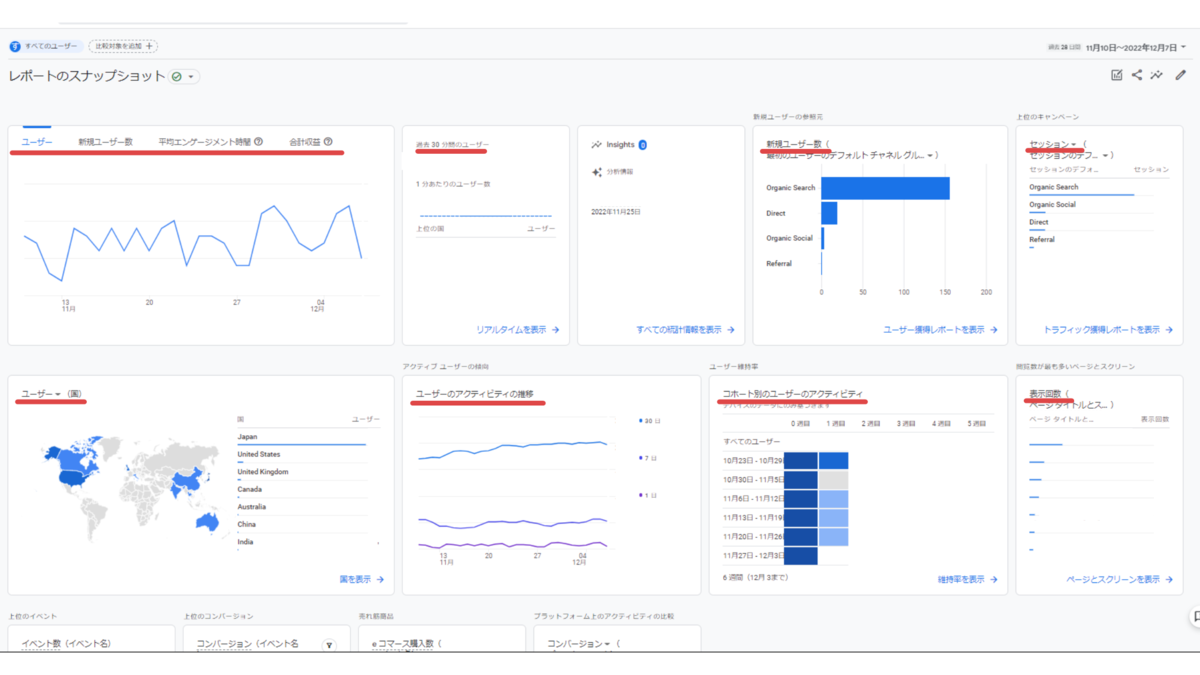
また、レポート>エンゲージメント>ページとスクリーンに進むと以下の項目を一覧で見ることができます。
- 検索結果への表示回数
- PV数
- 平均エンゲージメント時間
「PV数が多い割に閲覧時間が短い」など、問題のあるページを見つけることができます。
ちなみに、GA4では、PV数=ユーザーあたりのビューと表示されます
はてなブログにGoogleアナリティクスを導入する方法
ここからは、はてなブログにGoogleアナリティクスを導入する方法を紹介します。
Googleアナリティクスを開始する
①Googleアナリティクスにアクセスする
Googleアナリティクスにアクセスします
※Googleアカウントを持っていない方は先にGoogleアカウントの作成が必要です
②「測定を開始」をクリック
 ③アカウントの設定
③アカウントの設定
- アカウント名
- チェック項目
を入力します
アカウント名はブログ名、チェック項目はデフォルト設定のままでOKです。
入力したら「次へ」をクリックしましょう!
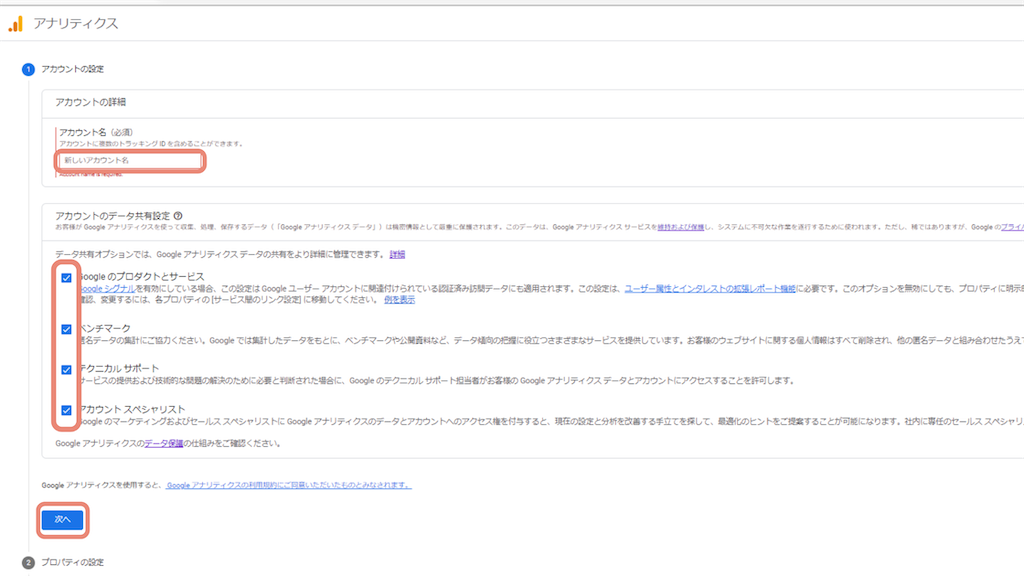
④プロパティの設定
以下の項目を入力します
- プロパティ名
- タイムゾーン
- 通貨
プロパティ名はブログの名前を入力します
入力したら「次へ」をクリックします。
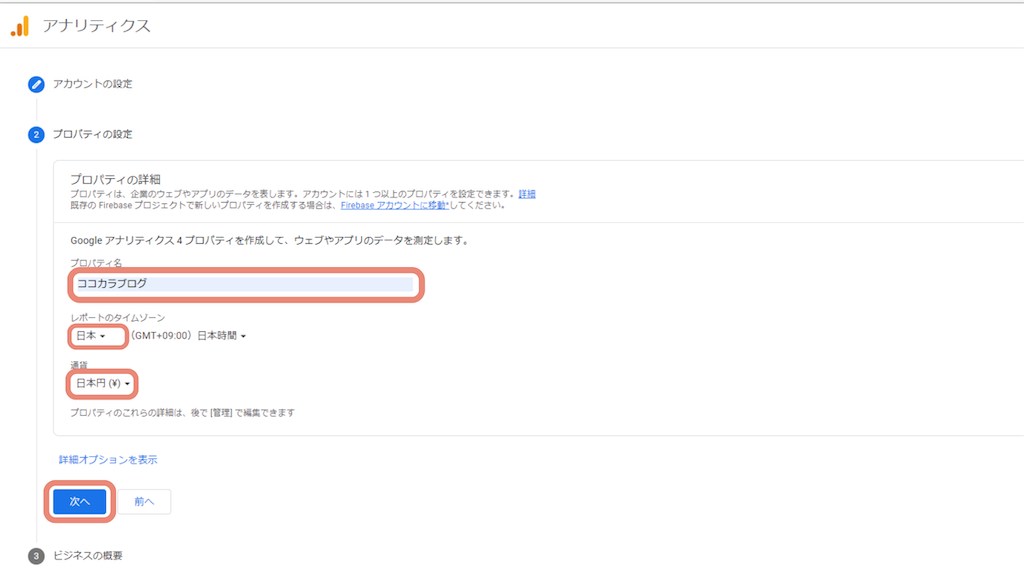
⑤ビジネス情報の入力
以下の項目を入力します。
- ビジネス規模
- Googleアナリティクスの利用目的
個人のブログであれば、
規模:「小規模」、利用目的:「顧客エンゲージメントの測定・利便性の最適化」
くらいでOKです。
入力したら「作成」をクリックします。
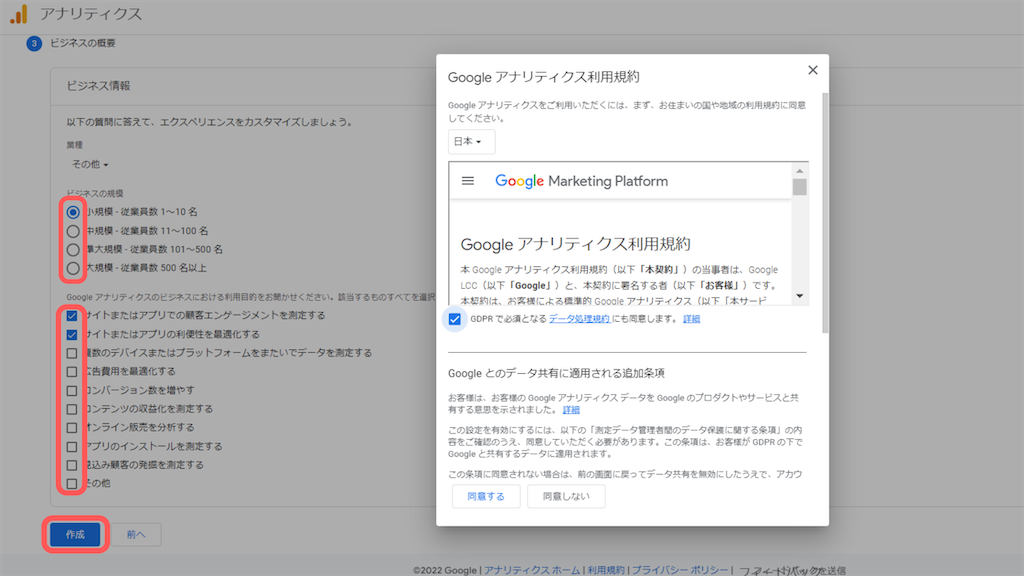
⑥利用規約に同意
同意にチェックを入れて、「同意する」で先に進みます
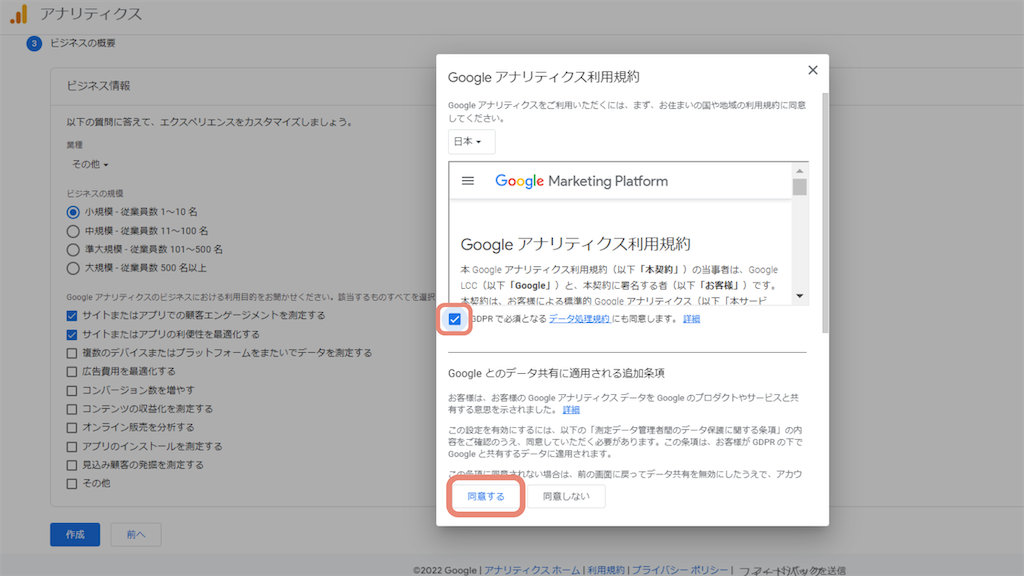
⑦設定完了
設定が完了すると以下のような画面になります。
これでGoogleアナリティクスが開始できました!
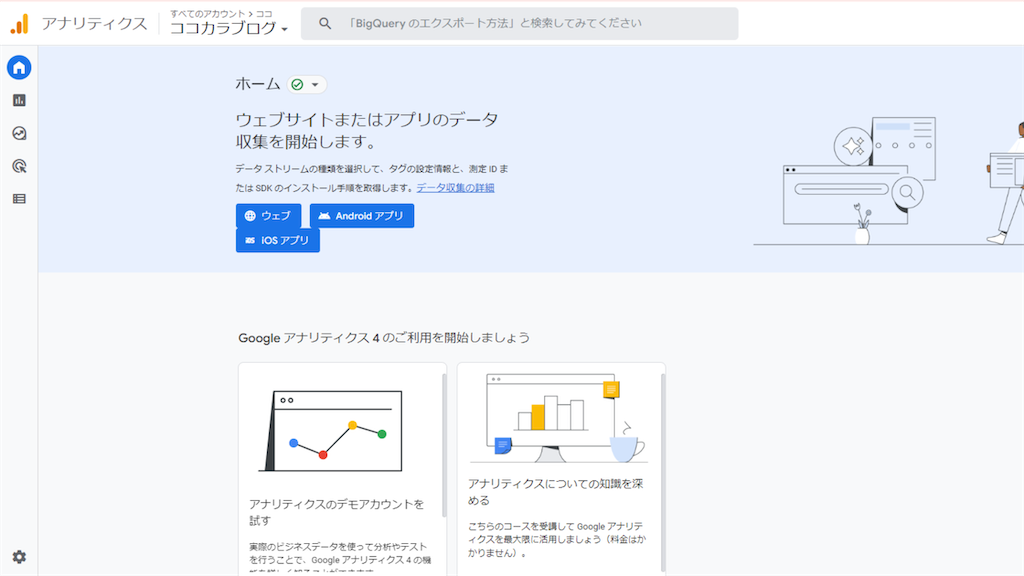
あともう一息~
はてなブログとGoogleアナリティクスを結びつける
今のようにGoogleアナリティクスを開始しただけで自分のブログのデータが収集されるわけではありません。
ここからは、Googleアナリティクスでブログのデータを収集できるように設定します。
⑧データストリームへ移動する
左のメニューから、管理>データストリームを選択します
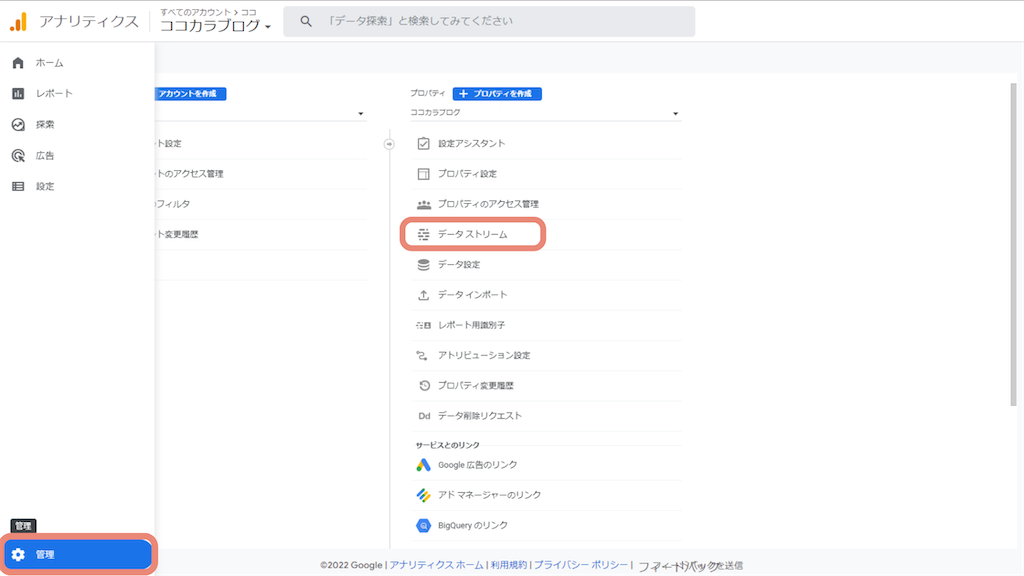
⑨ストリームを作成
ブログのURL、ストリーム名(サイト名)を入力し、「ストリームを作成」をクリックします
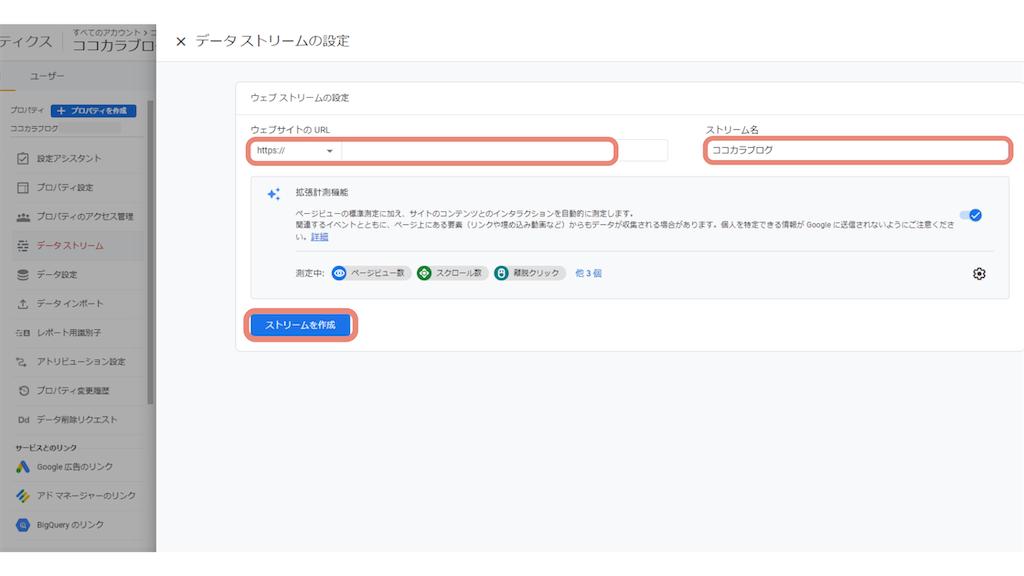
⑩測定IDをコピー
ストリームの詳細に測定IDが表示されるので、これをコピーします

⑪測定IDをはてなブログに貼り付け
コピーしたコードをはてなブログに貼り付けます。
貼り付け場所は、「管理画面>設定>詳細設定Googleアナリティクス4埋め込み」です
「変更する」のクリックを忘れないようにしてください!
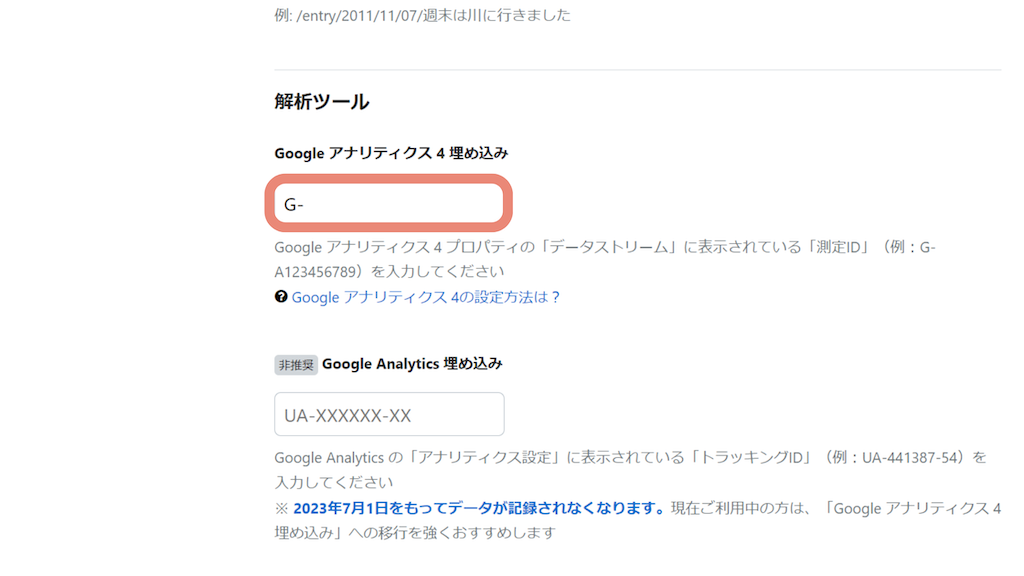
これでGoogleアナリティクスをはてなブログに導入できました!
しばらく経つとデータ収集が開始されます!。お疲れ様でした
GoogleアナリティクスはPV数を伸ばしたい人にとっては必須のツールです。
GA4でサイト分析をすれば、記事の執筆時やリライト時に大変参考になります。
ただ書いているだけではなかなか改善点が分からないので、どんどんGA4を活用しましょう。ぜひ設定してみてくださいね!
おすすめ記事